Reklaam
 Kui töötate sisevõrku omava ettevõtte IT-osakonnas, on tõenäosus, et oleksite pidanud üks või kaks korda Remote Desktopi kasutama, on tõenäoline. Kauglauaühendus on üks neist utiliitidest, mida, nagu paljudes utiliitides, kasutatakse palju, kuid laiendatud funktsioone või väheseid funktsioone ei kasutata pikka aega. Isegi mõned kaugtöölaua veteranid on mõnikord üllatunud, kui saate teada, et saate sellega midagi ette võtta, mida nad pole kunagi mõistnud.
Kui töötate sisevõrku omava ettevõtte IT-osakonnas, on tõenäosus, et oleksite pidanud üks või kaks korda Remote Desktopi kasutama, on tõenäoline. Kauglauaühendus on üks neist utiliitidest, mida, nagu paljudes utiliitides, kasutatakse palju, kuid laiendatud funktsioone või väheseid funktsioone ei kasutata pikka aega. Isegi mõned kaugtöölaua veteranid on mõnikord üllatunud, kui saate teada, et saate sellega midagi ette võtta, mida nad pole kunagi mõistnud.
Siin MakeUseOfis oleme kajastanud mitmeid võimalusi kaugjuurdepääsu tööriistade kasutamiseks. Aaron pani kokku väga põhjaliku kaugjuurdepääsu tööriistade loend 12 suurepärast tasuta ekraanijagamise ja kaugjuurdepääsu tööriista, mida te pole veel kuulnudTänu kaugjuurdepääsule saate ekraane näha ja juhtida ükskõik kust. See võib kokku hoida aega ja segadust, kui olete koosolekul või soovite kedagi aidata. Hoidke need ekraani jagamise tööriistad lähedal ... Loe rohkem . Mõni aasta tagasi näitasin lugejatele, kuidas perekonnale ja sõpradele tehnilist tuge pakkuda
Interneti-vaataja Pakkuge Netviewer'iga sõpradele ja perekonnale personaalarvuti tugiteenuseid Loe rohkem , ja Justin kasutas natuke loovust ja näitas teile, kuidas saaksite torrentite haldamiseks kasutada kaugtööriista.Ükskõik, millist maitset meie kaugrakendused katavad, on ettevõtte IT-pulti liha ja kartulid haldus on endiselt vana hea Remote Desktop Connection, mis on ehitatud otse Windowsi operatsioonisüsteemi süsteem. Kui tööriista kasutaval isikul on kaugarvutil õigused sellele juurde pääseda, kasutades seda kaugtöölaua abil, on see üks selle serveri või serveri haldamise lihtsamaid viise.
Puldirakenduste jaoks, nagu näiteks, on alati koht VNC serverid ja kliendid Juhtige oma arvutit kaugjuhtimisega HTML5 abil ThinVNC abil Loe rohkem , kuna need tööriistad lasevad kasutajal tavaliselt teid arvutisse sisse logida ja vaadata, mida teete ühenduse ajal. Kauglauaühendusega loote RDP kaudu selle masina tegeliku seansi. See lukustab arvuti aktiivse ühenduse ajal tegelikult välja.
Kauglauaühendused - näpunäited
Seega, kui soovite arvutisse kaugjuhitavat arvutit kasutada ilma, et kohalikud kasutajad segaksid või näeksid teie tööülesandeid, nõuab personaalarvutisse Remote Desktopi kasutamine kaugtöölauda. Kui ühendate, kuvatakse arvuti ekraanil olek, et süsteem on kasutuses ja lukustatud.
Ühenduse üksikasjade salvestamine
Kui olete kunagi kaugtöölauda kasutanud, olete enam kui põhikuvaga tuttav, kuhu tippite serveri nime ja klõpsate nuppu „Ühenda“. Siit algab ja lõpeb suur osa kaugtöölaual olevatest teadmistest. See on tõesti kõik, mida enamik inimesi selle jaoks kasutab. Kui soovite tõesti kohandada kaugtöölaua ühendust vastavalt arvuti kasutamise stiilile ja kuidas soovite ekraane vaadata, klõpsake siis nuppu „Suvandid“ ja sisenege MAK-i täiesti uude maailma.

On palju viise, kuidas saate kohandada seda, kuidas loote kaugtöölaua ühenduse selle kaugsüsteemiga, kuidas näete kaugsüsteemi ja millised on teie kogemused selle töötamise ajal. Ekraani General klahv hõlmab sisselogimise üksikasju. Kas soovite sisestada serveri üksikasjad ja mandaadi iga kord, kui loote ühenduse nende toetatavate serveritega? Sisselogimisandmete salvestamiseks märkige ruut „Luba mul volikirja salvestada”.
Kui te seda teete, võimaldab see teil kontrollida selle sisselogimisekraani jaotist „Jäta meelde minu mandaat”, mis säilitab teie sisselogimisandmed järgmisel korral, kui te RDP-d sellesse süsteemi arvutisse juurde laadite.
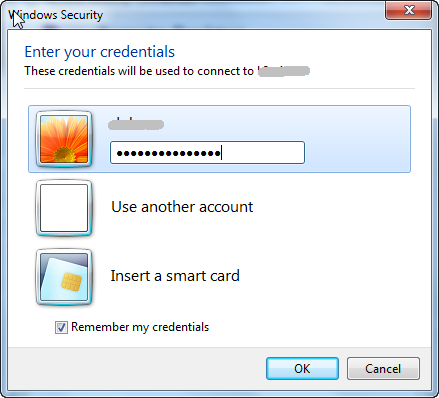
Kui olete sisse loginud, näete iga kord, kui sisestate sellesse serverisse, kuhu oma mandaadi salvestasite, tippimise välja Arvuti all olev teatis, mis annab teile teada, et olete selle jaoks mandaadi salvestanud süsteem. Nüüd peate lihtsalt vajutama nuppu "Ühenda" ja teil on hea minna.
Süsteemide puhul, mida toetate palju, võib pikas perspektiivis palju aega säästa, kui te ei pea pidevalt oma mandaati sisestama.
Ülalolevas aknas vahekaardi Ühendusseaded all oleval vahekaardil Üldine saate klõpsata nupul Salvesta nimega, et server ja kasutajanime üksikasjad tegelikult kohaliku arvuti failidesse salvestada.
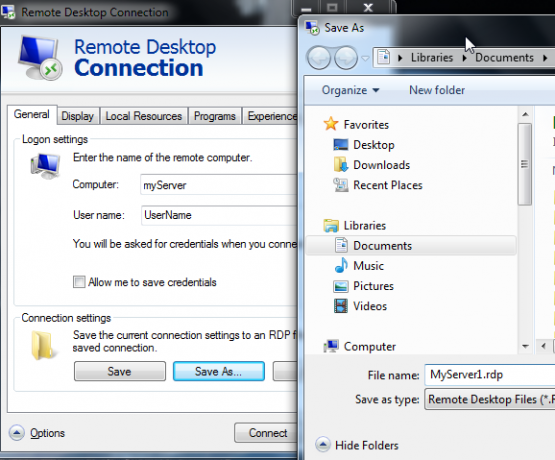
Mis mõte on RDP-faili salvestada? Oletame, et töötate IT-meeskonnas, mis toetab 20, 30 või isegi 50 serverit. Kas soovite tõesti proovida meelde jätta kõigi nende serverite nime? See probleem muutub veelgi hullemaks, kui töötate korporatiivkontoris, mis toetab kohapeal ettevõtte asukohti oma serverite ja kordumatute serverinimedega.
Nende ühenduse üksikasjade failina salvestamine võimaldab teil kõik need kaustadesse korraldada (näiteks iga saidi jaoks) ja kõik, mis teil on selleks topeltklõpsake faili, et avada kaugtöölaua utiliit serveriühenduse üksikasjadega, mis on teie jaoks juba täidetud.
Kuvari välja nägemine, kuidas teile meeldib
Suurim kaebus, mida ma RDP kohta olen kuulnud, on asjaolu, et sageli vaikimisi avatakse mittemaksimeeritud aken. See kehtib eriti ülemõõdulise monitori kohta, kus kummaline väiksem RDP aken dokib ekraani ühte nurka ja täidab võib-olla ainult umbes veerand kuni pool ekraanist.
See võib olla tõeliselt pettumust valmistav, eriti kui soovite avada hunniku aknaid samal selle asemel, et teil oleks ainult üks aken üles ja millel poleks tegelikult töölaua ruumi üleüldse.
Seda ei tehta. Selle asemel minge vahekaardile Kuva enne loote ühenduse kaugsüsteemiga ja liigutate liugurit Kuva konfiguratsioon lõpuni paremale. Näete olekut liuguri muutmise korral täisekraaniks. Kui teil on kaks konksu külge ühendatud kuvarit, näete funktsiooni „Kasuta kõiki minu kuvasid kaugseansi jaoks”. Kui soovite tõesti teid minema viia, valige see ja kaugseansi aken võtab üle mõlemad monitorid, nagu ka kahe ekraaniga kaugsüsteemis.
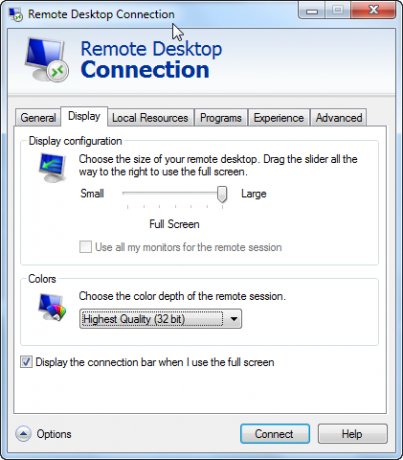
Kui valite ühenduse riba kuvamiseks selle alumise ruuduga, kuvatakse ülaservas teave ekraanikuva - kasulik, kui soovite täisekraani ja ühe akna vahel edasi-tagasi lülituda režiim.
Kohalikud süsteemi ressursid ja skriptid
Veel üks kaebus, mis RDP kasutamisel on paljudel inimestel, on see, et kui olete ühendatud kaugsüsteemiga, ei tööta teatud Windowsi klahvikombinatsioonid, näiteks alt-tab ja control-alt-delete. Selle parandamiseks minge vahekaardile „Kohalikud ressursid” ja veenduge, et Windowsi klahvikombinatsioonide klaviatuuri säte oleks seatud kuvarežiimile, mida tavaliselt kasutate kaugtöölaua kasutamisel. Nagu maagia - teie kohalik klaviatuur käitub täpselt nii, nagu te istuksite otse selle kaugarvuti juures.
Kas arvate, et teil pole võimalust kaugseansi ajal seda mälupulka taskus kasutada? Jama! Ühendage mälupulk oma kohaliku arvutiga ja klõpsake vahekaardi „Kohalikud ressursid” jaotises „Kohalikud seadmed” nupul „Veel…”.
Selles uues aknas näete tervet kollektsiooni muid seadmeid, mida saate oma kaugseansi ajal kasutada. Kui see on USB-mälupulk, mida loodate kasutada, siis märkige lihtsalt kohaliku draivi kõrval olev ruut. Minu puhul on see Cruzerdrive, mis on kaardistatud E-ajamina.

Nüüd, kui olete serveri kaugtöölauaühenduses, peate tegema vaid kõik avage Windows Explorer ja näete, et kohalik USB-mälupulk on selle puldi draivina kaardistatud süsteem. Lahe või mis?

Ühenduse loomise ajal saate programmi ka kaugsüsteemis automaatselt käivitada. See on tegelikult kasulikum, kui loote kliente, kes loovad automaatselt ühenduse a kaugsüsteem ja soovite, et see avaks mõne rakenduse automaatselt, kui see on arvutiga ühendatud server. Tihti juhtub see näiteks klientide ühendamisel terminaliserveriga. Enamikul inimestel on sellest funktsioonist tõesti vähe kasu, kuid vajadusel võib see tõesti kasuks tulla.

Nagu näete, on RDP-s palju muud kui lihtsalt kaugsüsteemiga ühendamine. Saate tõesti kohandada kõike iga üksiku ühenduse kohta - oma mandaati, täisekraani sätteid, kohalikke ressursse, kaugskripte ja palju muud. Salvestage need ühenduse seaded failidesse - ja te ei pea kunagi muretsema selle ühenduse uuesti kohandamise pärast.
Need on omamoodi näpunäited, mis teevad vahet IT-inimesel, kes raiskab igasugust aega ühenduse üksikasjade otsimine ja see, millel on kõik loodud, automatiseeritud ja hetkeks valmis minema teade.
Kas peate RDP-d palju kasutama? Millised on teie enda väikesed näpunäited, mida olete aastate jooksul õppinud? Jagage oma mõtteid ja teadmisi allpool olevas kommentaaride jaotises.
Kujutise krediit: Pilvandmetöötluse kontseptsioon (Shutterstock)
Ryanil on bakalaureuse kraad elektrotehnika alal. Ta on töötanud 13 aastat automatiseerimise alal, 5 aastat IT alal ja on nüüd rakenduste insener. MakeUseOfi endine tegevtoimetaja, ta on rääkinud andmete visualiseerimise riiklikel konverentsidel ja teda on kajastatud üleriigilises televisioonis ja raadios.


